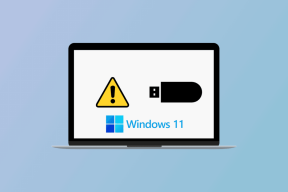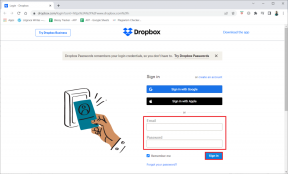IPhone이 잠자기 모드에서 알림을 말하도록 하십시오.
잡집 / / February 12, 2022
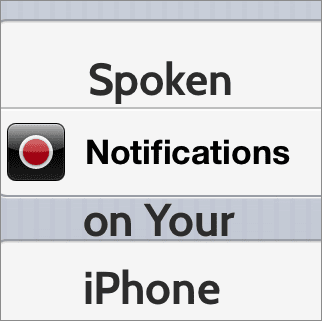 과거에 우리는 iOS의 가장 최근에 추가된 기능 중 일부가 얼마나 편리한지 논의했습니다. 보조 터치, 알림 센터 등은 다음과 같이 도움이 될 수 있습니다. 경우에도 iPhone을 탐색하십시오. 집 버튼이 작동하지 않습니다 또는 중요한 이벤트 및 메시지로 실시간으로 업데이트되는 정보 허브를 제공합니다.
과거에 우리는 iOS의 가장 최근에 추가된 기능 중 일부가 얼마나 편리한지 논의했습니다. 보조 터치, 알림 센터 등은 다음과 같이 도움이 될 수 있습니다. 경우에도 iPhone을 탐색하십시오. 집 버튼이 작동하지 않습니다 또는 중요한 이벤트 및 메시지로 실시간으로 업데이트되는 정보 허브를 제공합니다.그 외에도 많은 사람들이 알지 못할 수도 있고 매우 도움이 될 수 있는 아주 깔끔한 iOS 기능이 있습니다. 그것으로, 당신은 당신의 iPhone이 당신에게 알림을 말하도록 할 수 있습니다(사용 시리의 목소리 더 적은), 자전거를 탈 때, 운동할 때 또는 단순히 iPhone을 집어들느라 바쁠 때와 같은 일부 특정 시나리오에서 매우 편리할 수 있습니다.
이 기능을 설정하는 방법을 살펴보겠습니다.
1 단계: iPhone의 홈 화면에서 설정 그리고 탭 일반적인. 일단 거기에서 찾을 때까지 아래로 스크롤하십시오. 접근성 옵션을 선택하고 누릅니다.
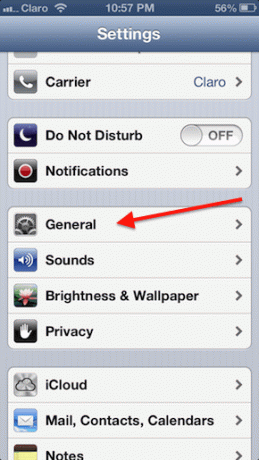
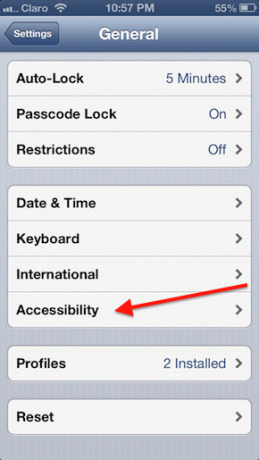
2 단계: 다음 화면에서 찾을 수 있습니다 보이스오버 옵션. 그것을 누르십시오. 다음 화면에서 볼 수 있는 보이스오버 비녀장. OFF 위치에 두십시오. 대신 동일한 화면에서 아래로 스크롤하여 찾을 때까지 알림 말하기 비녀장. 전원을 켜고 이전 화면으로 돌아갑니다.

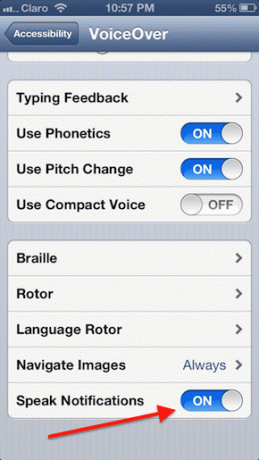
3단계: 다시 접근성 화면에서 찾을 때까지 아래로 스크롤하십시오. 홈 트리플 클릭 옵션. 그것을 누르고 다음 화면에서 선택하십시오. 보이스오버. 이 옵션을 사용하면 화면이 잠겨 있는 동안에도 VoiceOver 기능을 쉽게 활성화할 수 있습니다.


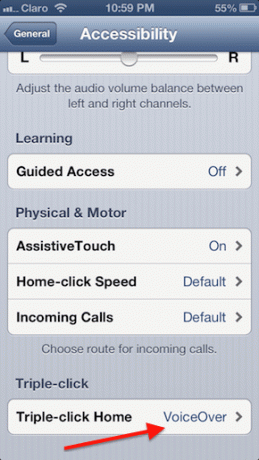
이제 VoiceOver 알림이 활성화되었으므로 음성 알림을 받을 앱을 맞춤 설정할 수도 있습니다. 다음과 같이 하십시오.
4단계: iPhone의 홈 화면으로 다시 이동하여 설정 앱을 엽니다. 일단 거기에 알림 아래 그림과 같이. 알림을 지원하는 모든 앱이 표시됩니다. 음성 알림을 수신하려는 앱이 아래에 있는지 확인하십시오. 알림 센터에서 상표. 그렇지 않은 경우 탭하고 전환하십시오. 알림 센터 켜짐.


5단계: 원하는 앱을 탭하고 찾을 때까지 아래로 스크롤합니다. 잠금 화면에서 보기 토글하고 그것을 돌리십시오 켜짐. 음성을 수신하려는 모든 앱에 대해 이 과정을 반복합니다. 알림 에서.
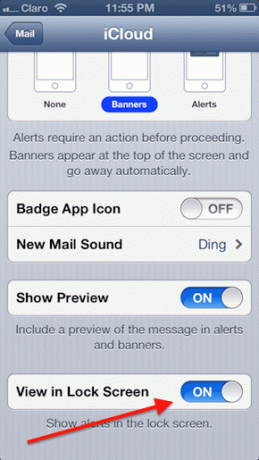
가세요. 이러한 설정을 활성화하면 다음을 클릭하여 VoiceOver를 활성화하기만 하면 됩니다. 집 버튼을 세 번 누릅니다(iPhone이 잠자기 모드에 있는 동안에도 이 작업을 수행할 수 있음). 일단 그렇게하면 수신되는 모든 이메일이나 메시지가 도착하는 순간 iPhone에서 귀하에게 말을 걸어줍니다. 즐기다!
2022년 2월 3일 최종 업데이트
위의 기사에는 Guiding Tech를 지원하는 제휴사 링크가 포함될 수 있습니다. 그러나 편집 무결성에는 영향을 미치지 않습니다. 내용은 편향되지 않고 정통합니다.